VRay渲染图在3DMax中忽亮忽暗的解决方法?
设·集合小编 发布时间:2023-02-24 22:53:37 441次最后更新:2024-03-08 10:47:16
导语概要



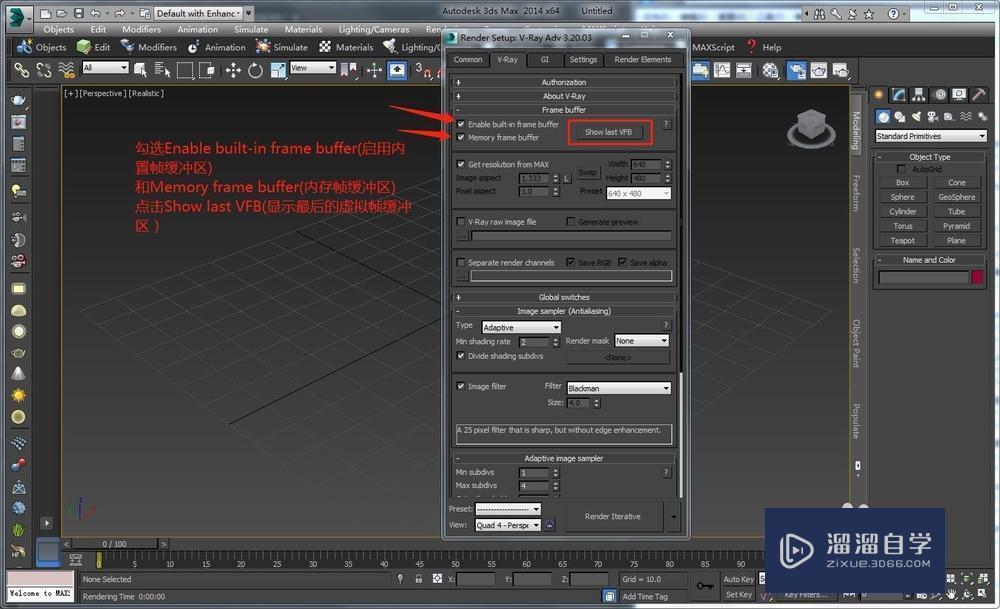



第1步点击菜单栏中的 Customize(自定义)- Customizaton(自定义)- Preferences...(首选项)在 Gamma and LUT 选项卡里,把 Gamma 值改成1.0,取消勾选 Enable Gamma/LUT Correction(启用 Gamma/LUT 校正)第2步可以看到材质编辑器这里显示正常了。第3步按F10,或者点击菜单栏中的 Rendering(自定义)- Render(自定义)- Render Setup(渲染设置)在V-Ray选项卡里,打开Frame buffer(帧缓冲区)卷展览勾选Enable bUIlt-in frame buffer(启用内置帧缓冲区)和Memory frame buffer(内存帧缓冲区)点击Show last VFB(显示最后的虚拟帧缓冲区)第4步取消勾选Display colors in sRGB space(在sRGB空间中显示颜色)第5步打开Color mapping(颜色贴图)卷展览点击2次Default(默认)改成Expert(专家模式)Gamma值改成1.0,Mode(模式)改成Color mapping and Gamma(颜色贴图和伽马)第6步这时候渲染图的曝光就能正确显示了。
有时候用VRay渲染的图片在别的软件查看时会变亮或者变暗,这其实是3DMax的线性工作流(LWF)设置和VRay冲突导致的,只要修改一下相关设置就可以解决了。下面我就给大家带来Vray渲染图在3DMax中忽亮忽暗的解决方法。希望能帮助到有需要的人。

工具/软件
电脑型号:联想(Lenovo)天逸510S; 系统版本:联想(Lenovo)天逸510S; 软件版本:3DMax2014
方法/步骤
第1步
点击菜单栏中的 Customize(自定义)- Customizaton(自定义)- Preferences...(首选项)在 Gamma and LUT 选项卡里,把 Gamma 值改成1.0,取消勾选 Enable Gamma/LUT Correction(启用 Gamma/LUT 校正)
第2步
可以看到材质编辑器这里显示正常了。
第3步
按F10,或者点击菜单栏中的 Rendering(自定义)- Render(自定义)- Render Setup(渲染设置)在V-Ray选项卡里,打开Frame buffer(帧缓冲区)卷展览勾选Enable bUIlt-in frame buffer(启用内置帧缓冲区)和Memory frame buffer(内存帧缓冲区)点击Show last VFB(显示最后的虚拟帧缓冲区)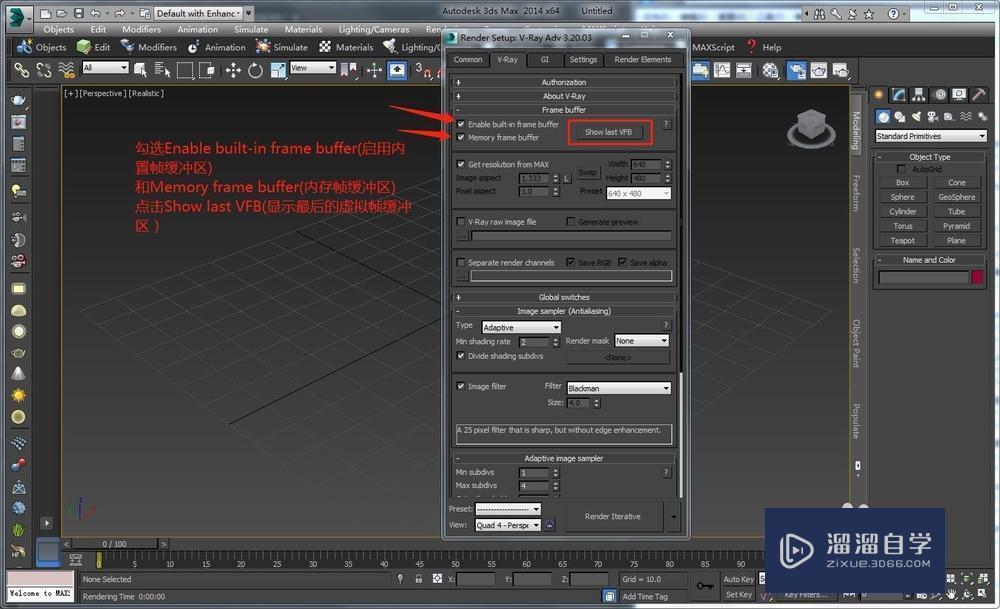
第4步
取消勾选Display colors in sRGB space(在sRGB空间中显示颜色)
第5步
打开Color mapping(颜色贴图)卷展览点击2次Default(默认)改成Expert(专家模式)Gamma值改成1.0,Mode(模式)改成Color mapping and Gamma(颜色贴图和伽马)
第6步
这时候渲染图的曝光就能正确显示了。
相关文章
- 3DMax怎么使用挤出功能?
- PS怎么导入3Dlut调色预设文件?
- 3DMaxVRay渲染器怎么安装?
- 在SU中如何用vary渲染?
- C4D怎么渲染?
- AE CC怎么保存工程文件?
- AE如何剪切视频?
- AE怎么做动画?
- 3DMaxVR渲染白模教程
- 3DMax中VRay渲染如何贴法线贴图?
- 3DMax怎样保存vary渲染设置为预设?
- 3DMax VRay怎么缩短渲染时间技巧
- 3DMax中如何使用VRay毛皮?
- 3DMax如何将VRay材质类型和渲染设置为默认启动?
- 3DMaxVR渲染出图参数教程
- 3DMax/VRay渲染设置(出图预设)
- 在3DMax中如何设置VR渲染白模?
- 3DMax中VRay渲染器VR预设的删除教程
- 3DMax渲染大图设置VRay参数教程
- 3DMax、VR量渲染时总是自动关闭及异常怎么办?
- 3DMax的VRay渲染参数如何设置?
- VRay For SketchUp在哪里添加渲染通道?
- 使用SketchUp VRay渲染经常出现哪些问题
- 3DMaxVRay渲染全局照明参数详解
- 3DMaxVRay渲染发光图的参数详解?
- VRay3种图像采样器的选择
- 3DMaxVRay渲染器参数测试渲染
- 3DMaxVRay渲染器参数高精度渲染
- 3DMax用VRay渲染的图有点模糊怎么解决?
- 3DMax VRay渲染很慢怎么回事?
- 3DMax2016VRay渲染器怎么用啊?
- 3DMax VRay渲染器怎么用?
- 3DMax VRay渲染太亮了怎么设置能够调好一点?
- 3DMax 2012 VRay渲染器怎么安装?
- 3DMax 2015 VRay渲染器怎么安装啊?
- 3DMax渲染VRay出现超级曝光怎么办?
- 3DMax渲染时不显示渲染框 rendering?
- 3DMax VR渲染出现黑斑怎么解决?
- vary渲染陶瓷参数怎么调呀?
- 3DMax VRay渲染动画时预先跑光子图的详细步骤
- 3DMaxVR渲染参数怎么调才能渲染出有质感且清晰的图片?
- 3DMax VRay渲染噪点巨多怎么解决?
- 3DMax2015VRay渲染器怎么安装?
- 3DMax用VRay制作渲染360°全景漫游图教程
- 3DMax如何取消VR渲染时出现v-ray消息窗口?
- 3DMax vray渲染出图参数设置流程
- 3DSMax中通道图怎么渲染?
- 3DMax用VRay渲染效果图彩色通道、影子通道的方法
- 3DMax渲染时总是自动关闭及VR异常怎么解决?
- C4D渲染图片角度透视太强烈怎么办?
- C4D渲染好慢怎么解决?
- C4D怎么暂停渲染?
- 3DMax VRay渲染动画时预先跑光子图的步骤详解
- 3DMaxVRay渲染噪点巨多怎么解决?
- 3DMax怎么导入VR渲染设置好的参数
- 3DMax解决VRay渲染中材质溢色问题的常见三种方法讲解
- 3DMax的VRay渲染帧窗口怎么打开?
- 3DSMax怎么设置VRayblendmtl?
- 3Ds Max用VRay怎么渲染出雪景?
- 3DMax的VRay渲染器怎么对模型渲染?
- 3DMax怎样渲染线框?
- 3DMax高版本3.2VR渲染噪点解决办法
- 用3DMax进行室内渲染图教程
- 3DMaxVR渲染中的噪点怎么调?
- 如何调节3DMaxVR渲染中的噪点?
- 3DMax2.4vary渲染器调小图参数教程
- 3DMax渲染大图怎么设置VRay参数?
- 3DMax怎么调VR渲染参数才能渲染出有质感且清晰的图片?
- 3DMax怎么添加VRay渲染器呢?
- 3DMax怎么添加VRay渲染器?
- 3DMax vary渲染如何降低噪点?
- 3DMax 2015 VRay渲染器怎么安装?
- 3DMax2014 VR3.0出图渲染参数怎么设置?
- 3DMax 一渲染就自动关闭跳出来
- 3DMax渲染设计教程与技巧分享
- 3Ds Max的VRay渲染使用教程
- 3DSMax的VRay球怎么用?
- 3DMax渲染地板更加真实的渲染技巧
- 3Ds Max用VRay渲染木地板教程
- 3DSMax2014的VRay渲染器怎么安装?
- 3DSMax的VRay光源怎么使用?
- 3DSMax的VRay2sIDemtl怎么设置?
- 3DSMax渲染设置如何打开?
- 3DSMax的VRaylight灯如何使用?
- 3DMax2020 VRay5.0装完后怎么在渲染时调出?
- 3DSMax中的VRay太阳如何使用?
- 如何设置3DMax中VR的渲染?
- 3DSMax的渲染目标怎么才可配置为a360渲染模式?
- 3DSMax中的VRay光如何使用?
- 3DMax渲染中的转换与和凹凸渲染分析讲解
- 3DMax2014怎么用VRay渲染玻璃?
- 3DSMax的VRay渲染参数怎样设置?
- 3DMax用VRay怎么渲染玻璃?
- Rhino基本操作——Rhino渲染模式属性操作教程
- 3DMax的VRay渲染自发光材质为什么是黑色的?
- 3DSMax怎样设置VRay灯?
- 3DSMax怎样设置VRaylight灯?
- 3DSMax上传云渲染平台渲染时贴图丢失怎么办?
- 3DSMax中的VRay灯如何用?
- 3DSMax的VRaylightmtl如何设置?
- 3DMax中的VRay渲染设置教程
- 3DSMax的渲染目标怎么设置?
- 3DSMax如何调出玻VRay材质?
- 3DSMax渲染如何加载预设?
- 3DSMax怎样设置VRay标签?
- 3DSMax如何使用VRayfastsss2?
- 3DMax龙渲室内渲染详细教程
- 3DSMax中的VRay球如何使用?
- 3DSMax中的VRay光怎么用?
- 3DSMax中的VRay选项如何设置?
- 3DSMax怎么渲染终止的警报声?
- 3DSMax怎样使用VRay灯?
- 3DSMax中的VRay球体如何使用?
- 3DSMax的VRay灯如何使用?
- 3Ds Max中VRay渲染水面材质制作教程
- 3DSMax如何使用渲染预设器?
- 3DSMax中的VRaymtl如何使用?
- 3DSMax中的VRaymtlwapper怎么选?
- 3DSMax用VRaySUn如何绘制光源?
- 3DMax用VR制作动画渲染教程
- 3DSMax中的VRaylight怎么用?
- 3DsMax软件中如何添加VRay面光灯?
- 3DSMax中的VRaylightmtl如何选择?
- 3DSMax的VRaylight用法与参数设置
- 3DSMax怎样设置VRay灯光?
- 3DMax的VRay怎么渲染ao通道?
- 3DsMax里怎样渲染动态文字?
- 3DSMax的渲染怎么设置?
- 3DSMax怎样设置VRay材质?
- 3Dmax怎么设置VRay为当前渲染器?
- 3Ds Max如何使用VRay渲染教程?
- VRay在SketchUp中怎么渲染uv映射?
- 3Ds Max和VRay渲染使用教程
- 3DSMax2014怎样安装VRay?
- 3DMax用VRay如何渲染场景的边纹理?
- VRay怎样渲染出工装白墙材质?
- 3D Max的VRay渲染出图怎么设置?
- VRay怎样渲染一个休闲客厅?
- 3DMax中VRay渲染怎样做测试预设?
- 3Ds Max用VRay怎样渲染木地板?
- 3DMax用VRay渲染怎么缩短时间?
- 3DMax的VRay渲染器突然变暗怎么办?
- 3DSMax中VRay环境球怎么设置?
- 3DMax中VRay纯白色背景要怎么渲染?
- 3DMax中用VRay怎么渲染卡通?
- VRay2.x渲染出图后保存怎么变白?
- 3DMax中VRay怎么设置渲染测试参数?
- VRay怎样渲染普通玻璃材质?
- VRay在3DSMax中如何使用vismat材质?
- 3DSMax中VRay如何调出玻璃材质?
- VRay渲染怎样降低噪点?
- 3DSMax2016怎么安装VRay?
- 3DSMax怎么进行设置VRaydirt材质?
- 3DSMax如何进行制作VRay灯光?
- 3DSMax如何使用VRay灯光效果?
- 3DSMax怎么设置好VRay选项?
- 3DSMax中如何用VRay渲染?
- 3DSMax如何设置VRay灯光参数?
- 3DSMax如何用VRay制作毛皮?
- Max怎么取消VRay渲染时出现的消息窗口?
- VRay如何渲染出逼真的白纸材质?
- 3DSMax怎么应用VRay光?
- Rhino5怎么安装VRay渲染器?
- Rhino如何快速设置渲染尺寸?
- Rhino渲染模式属性怎么设置?
- VRay For Rhino场景渲染怎么设置?
- 3DSMax如何选择VRaygslmtl?
- 3DMax中VRay渲染器怎么使用?
- 3DMax怎样做出渐变渲染背景?
- 3DSMax怎样添加上渲染背景?
- 3DSMax怎么使用渲染选项?
- VRay3.4 For 3DMax渲染器渲染出图参数怎么设置?
- VRay3.2 For 3DMax2014渲染出图参数怎么设置?
- VRay3.4 For 3DMax2016渲染器渲染出图参数怎么设置?
- 3DMax如何设置VRay渲染器?
- VRay4.1 For 3DMax渲染大图最终渲染参数是什么?
- 3DMax VR渲染时候出现白斑白光怎么解决?
- 3DMax VR渲染时漏光怎么解决?
- 3DMax VRay渲染动画时预先跑光子图教程
- 3DMax与VRay渲染动画时怎么设置预先跑光子图?
- 3DMax白模要如何用vary渲染出来?
- 3DMax怎么设置VRay渲染器?
- C4D怎么渲染模型?
- C4D渲染模糊怎么办?
- 3DSMax怎么使用VRay太阳?
- 3DMax室内建模渲染教程
- C4D中如何渲染?
- 3DMax渲染常见问题解决方案
- 在3DMax中如何VR渲染设置?
- Maya怎么单独渲染有遮挡的模型?
- Maya2016怎么渲染模型的线框?
- Maya怎么渲染阴影层?
- Maya渲染时提示内存不足怎么解决?
- Maya里怎么渲染自带的模型?
- 3DSMax怎样选择渲染设置?
- 3DSMax怎样渲染设置?
- 3DSMax怎样设置渲染的gi?
- 3DSMax怎样使用VRay光?
- 3DSMax怎样使用VRay渲染?
- 3DSMax怎样设置VRay选项?
- VRay材质如何渲染线框?
广告位


评论列表